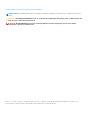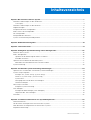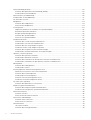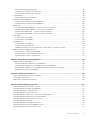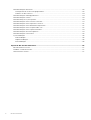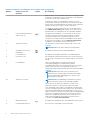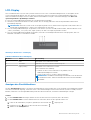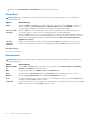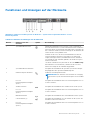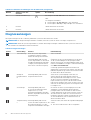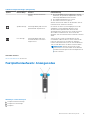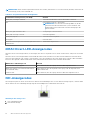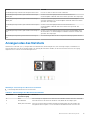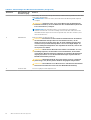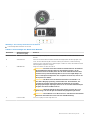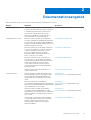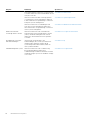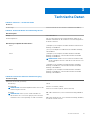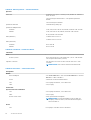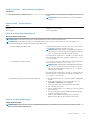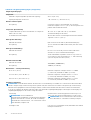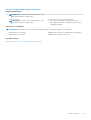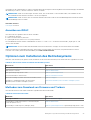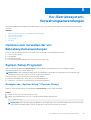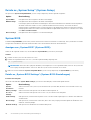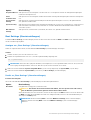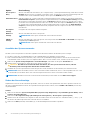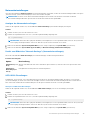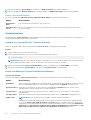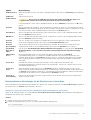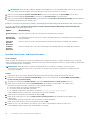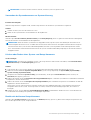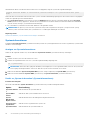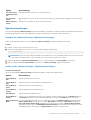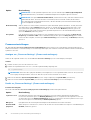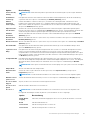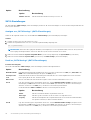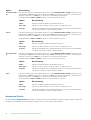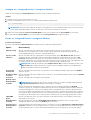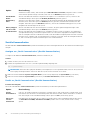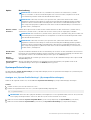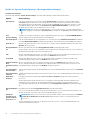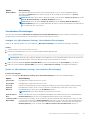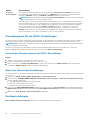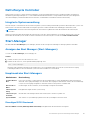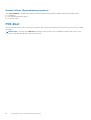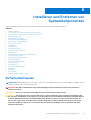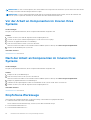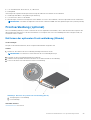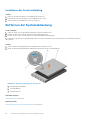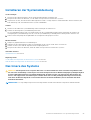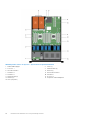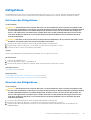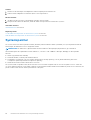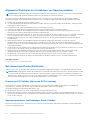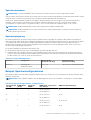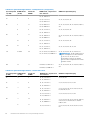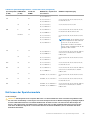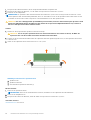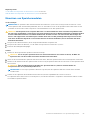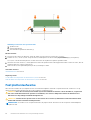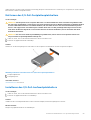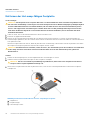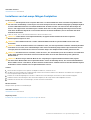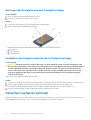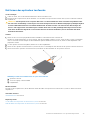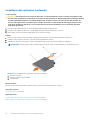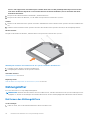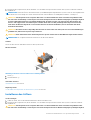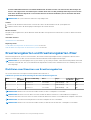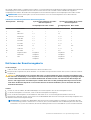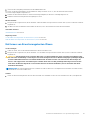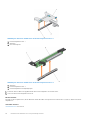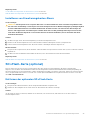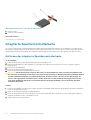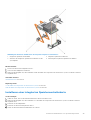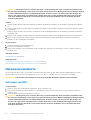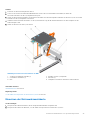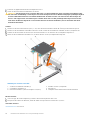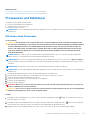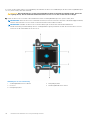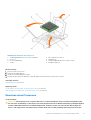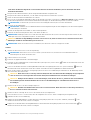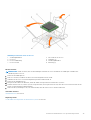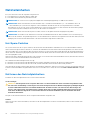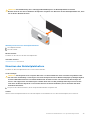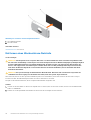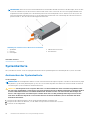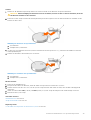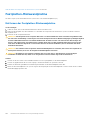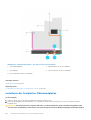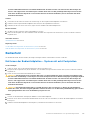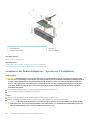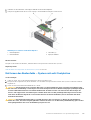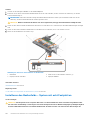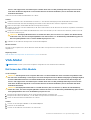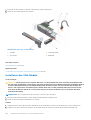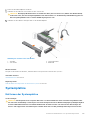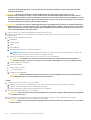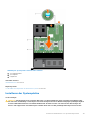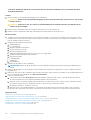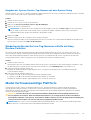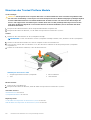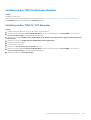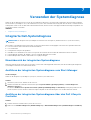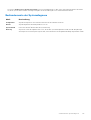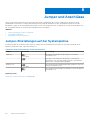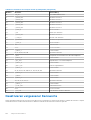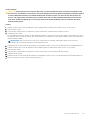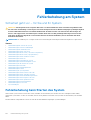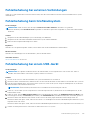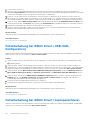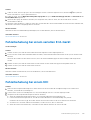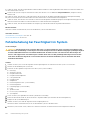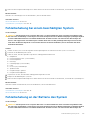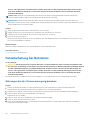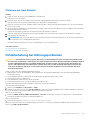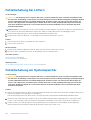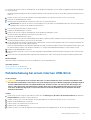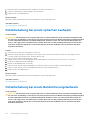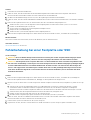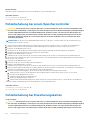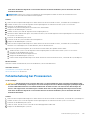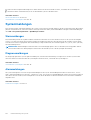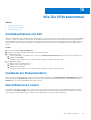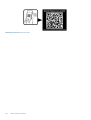Dell Storage NX3330 – Benutzerhandbuch
Vorschriftenmodell: E26S Series
Vorschriftentyp: E26S001
August 2020
Rev. A02

Anmerkungen, Vorsichtshinweise und Warnungen
ANMERKUNG: Eine ANMERKUNG macht auf wichtige Informationen aufmerksam, mit denen Sie Ihr Produkt besser einsetzen
können.
VORSICHT: Ein VORSICHTSHINWEIS warnt vor möglichen Beschädigungen der Hardware oder vor Datenverlust und
zeigt, wie diese vermieden werden können.
WARNUNG: Mit WARNUNG wird auf eine potenziell gefährliche Situation hingewiesen, die zu Sachschäden,
Verletzungen oder zum Tod führen kann.
© 2017 – 2020 Dell Inc. oder ihre Tochtergesellschaften. Alle Rechte vorbehalten. Dell, EMC und andere Marken sind Marken von Dell Inc. oder
entsprechenden Tochtergesellschaften. Andere Marken können Marken ihrer jeweiligen Inhaber sein.

Kapitel 1: Wissenswertes über Ihr System......................................................................................... 7
Funktionen und Anzeigen auf der Vorderseite...................................................................................................................7
LCD-Display......................................................................................................................................................................9
Funktionen und Anzeigen auf der Rückseite.....................................................................................................................11
Diagnoseanzeigen.................................................................................................................................................................12
Festplattenlaufwerk: Anzeigecodes...................................................................................................................................13
iDRAC Direct-LED-Anzeigecodes...................................................................................................................................... 14
NIC-Anzeigecodes............................................................................................................................................................... 14
Anzeigecodes des Netzteils................................................................................................................................................15
System-Servicekennung ausfindig machen......................................................................................................................18
Kapitel 2: Dokumentationsangebot..................................................................................................19
Kapitel 3: Technische Daten........................................................................................................... 21
Kapitel 4: Anfängliche Systemeinrichtung und Erstkonfiguration...................................................... 26
Einrichten Ihres Systems....................................................................................................................................................26
iDRAC-Konfiguration...........................................................................................................................................................26
Optionen für die Einrichtung der iDRAC-IP-Adresse................................................................................................ 26
Anmelden am iDRAC..................................................................................................................................................... 27
Optionen zum Installieren des Betriebssystems.............................................................................................................. 27
Methoden zum Download von Firmware und Treibern............................................................................................ 27
Systemverwaltung...............................................................................................................................................................28
Kapitel 5: Vor-Betriebssystem-Verwaltungsanwendungen................................................................29
Optionen zum Verwalten der Vor-Betriebssystemanwendungen.................................................................................29
System-Setup-Programm..................................................................................................................................................29
Anzeigen von „System Setup“ (System-Setup)....................................................................................................... 29
Details zu „System Setup“ (System-Setup)..............................................................................................................30
System BIOS.................................................................................................................................................................. 30
Dienstprogramm für die iDRAC-Einstellungen...........................................................................................................50
Geräteeinstellungen...................................................................................................................................................... 50
Dell Lifecycle Controller.......................................................................................................................................................51
Integrierte Systemverwaltung...................................................................................................................................... 51
Start-Manager......................................................................................................................................................................51
Anzeigen des Boot Manager (Start-Managers).........................................................................................................51
Hauptmenü des Start-Managers..................................................................................................................................51
PXE-Boot............................................................................................................................................................................. 52
Kapitel 6: Installieren und Entfernen von Systemkomponenten......................................................... 53
Sicherheitshinweise.............................................................................................................................................................53
Vor der Arbeit an Komponenten im Inneren Ihres Systems...........................................................................................54
Nach der Arbeit an Komponenten im Inneren Ihres Systems........................................................................................54
Empfohlene Werkzeuge..................................................................................................................................................... 54
Inhaltsverzeichnis
Inhaltsverzeichnis 3

Frontverkleidung (optional)................................................................................................................................................55
Entfernen der optionalen Frontverkleidung (Blende)............................................................................................... 55
Installieren der Frontverkleidung................................................................................................................................. 56
Entfernen der Systemabdeckung......................................................................................................................................56
Installieren der Systemabdeckung.....................................................................................................................................57
Das Innere des Systems......................................................................................................................................................57
Kühlgehäuse.........................................................................................................................................................................59
Entfernen des Kühlgehäuses....................................................................................................................................... 59
Einsetzen des Kühlgehäuses........................................................................................................................................59
Systemspeicher................................................................................................................................................................... 60
Allgemeine Richtlinien zur Installation von Speichermodulen...................................................................................62
Betriebsartspezifische Richtlinien................................................................................................................................62
Beispiel-Speicherkonfigurationen................................................................................................................................ 63
Entfernen der Speichermodule....................................................................................................................................65
Einsetzen von Speichermodulen..................................................................................................................................67
Festplattenlaufwerke.......................................................................................................................................................... 68
Entfernen des 2,5-Zoll-Festplattenplatzhalters........................................................................................................ 69
Installieren des 2,5-Zoll-Laufwerkplatzhalters...........................................................................................................69
Entfernen der Hot-swap-fähigen Festplatte............................................................................................................. 70
Installieren von hot-swap-fähigen Festplatten........................................................................................................... 71
Entfernen der Festplatte aus dem Festplattenträger............................................................................................... 72
Installieren des Festplattenlaufwerks im Festplattenträger..................................................................................... 72
Optisches Laufwerk (optional).......................................................................................................................................... 72
Entfernen des optischen Laufwerks............................................................................................................................73
Installieren des optischen Laufwerks...........................................................................................................................74
Entfernen des Platzhalters für das optische Laufwerk in Flachbauweise..............................................................75
Installieren des Platzhalters für das optische Laufwerk in Flachbauweise.............................................................75
Kühlungslüfter......................................................................................................................................................................76
Entfernen des Kühlungslüfters.....................................................................................................................................76
Installieren des Lüfters.................................................................................................................................................. 77
Erweiterungskarten und Erweiterungskarten-Riser........................................................................................................78
Richtlinien zum Einsetzen von Erweiterungskarten.................................................................................................. 78
Entfernen der Erweiterungskarte................................................................................................................................79
Installieren der Erweiterungskarte...............................................................................................................................80
Entfernen von Erweiterungskarten-Risers..................................................................................................................81
Installieren von Erweiterungskarten-Risern................................................................................................................83
SD vFlash-Karte (optional).................................................................................................................................................83
Entfernen der optionalen SD vFlash-Karte................................................................................................................ 83
Integrierte Speichercontrollerkarte................................................................................................................................... 84
Entfernen der integrierte Speichercontrollerkarte.................................................................................................... 84
Installieren einer integrierten Speichercontrollerkarte.............................................................................................. 85
Netzwerkzusatzkarte......................................................................................................................................................... 86
Entfernen von NDC.......................................................................................................................................................86
Einsetzen der Netzwerkzusatzkarte...........................................................................................................................87
Prozessoren und Kühlkörper..............................................................................................................................................89
Entfernen eines Prozessors......................................................................................................................................... 89
Einsetzen eines Prozessors...........................................................................................................................................91
Netzteileinheiten..................................................................................................................................................................94
Hot-Spare-Funktion...................................................................................................................................................... 94
Entfernen des Netzteilplatzhalters..............................................................................................................................94
4
Inhaltsverzeichnis

Einsetzen des Netzteilplatzhalters..............................................................................................................................95
Entfernen eines Wechselstrom-Netzteils...................................................................................................................96
Einsetzen eines Wechselstrom-Netzteils................................................................................................................... 97
Systembatterie.................................................................................................................................................................... 98
Austauschen der Systembatterie................................................................................................................................ 98
Festplatten-Rückwandplatine.......................................................................................................................................... 100
Entfernen der Festplatten-Rückwandplatine...........................................................................................................100
Installieren der Festplatten-Rückwandplatine.......................................................................................................... 102
Bedienfeld........................................................................................................................................................................... 103
Entfernen der Bedienfeldplatine – System mit acht Festplatten.......................................................................... 103
Installieren der Bedienfeldplatine – System mit 8 Festplatten...............................................................................104
Entfernen des Bedienfelds – System mit acht Festplatten................................................................................... 105
Installieren des Bedienfelds – System mit acht Festplatten.................................................................................. 106
VGA-Modul......................................................................................................................................................................... 107
Entfernen des VGA-Moduls........................................................................................................................................107
Installieren des VGA-Moduls.......................................................................................................................................108
Systemplatine.....................................................................................................................................................................109
Entfernen der Systemplatine......................................................................................................................................109
Installieren der Systemplatine.......................................................................................................................................111
Wiederherstellen der Service-Tag-Nummer mithilfe der Easy-Restore-Funktion............................................... 113
Modul Vertrauenswürdige Plattform ...............................................................................................................................113
Einsetzen des Trusted Platform Module................................................................................................................... 114
Initialisieren des TPM für BitLocker-Benutzer.......................................................................................................... 115
Initialisieren des TPM für TXT-Benutzer................................................................................................................... 115
Kapitel 7: Verwenden der Systemdiagnose......................................................................................116
Integrierte Dell-Systemdiagnose.......................................................................................................................................116
Einsatzbereich der integrierten Systemdiagnose..................................................................................................... 116
Ausführen der integrierten Systemdiagnose vom Start-Manager......................................................................... 116
Ausführen der integrierten Systemdiagnose über den Dell Lifecycle Controller.................................................. 116
Bedienelemente der Systemdiagnose.........................................................................................................................117
Kapitel 8: Jumper und Anschlüsse .................................................................................................118
Jumper-Einstellungen auf der Systemplatine..................................................................................................................118
Systemplatinenanschlüsse.................................................................................................................................................119
Deaktivieren vergessener Kennworte............................................................................................................................. 120
Kapitel 9: Fehlerbehebung am System........................................................................................... 122
Fehlerbehebung beim Starten des System.....................................................................................................................122
Fehlerbehebung bei externen Verbindungen..................................................................................................................123
Fehlerbehebung beim Grafiksubsystem..........................................................................................................................123
Fehlerbehebung bei einem USB-Gerät............................................................................................................................123
Fehlerbehebung bei iDRAC Direct (USB-XML-Konfiguration)....................................................................................124
Fehlerbehebung bei iDRAC Direct (Laptopanschluss)..................................................................................................124
Fehlerbehebung bei einem seriellen E/A-Gerät............................................................................................................. 125
Fehlerbehebung bei einem NIC........................................................................................................................................ 125
Fehlerbehebung bei Feuchtigkeit im System................................................................................................................. 126
Fehlerbehebung bei einem beschädigten System..........................................................................................................127
Fehlerbehebung an der Batterie des System................................................................................................................. 127
Inhaltsverzeichnis
5

Fehlerbehebung bei Netzteilen........................................................................................................................................ 128
Störungen bei der Stromversorgung beheben.........................................................................................................128
Probleme mit dem Netzteil......................................................................................................................................... 129
Fehlerbehebung bei Kühlungsproblemen........................................................................................................................129
Fehlerbehebung bei Lüftern............................................................................................................................................. 130
Fehlerbehebung am Systemspeicher.............................................................................................................................. 130
Fehlerbehebung bei einem internen USB-Stick..............................................................................................................131
Fehlerbehebung bei einem optischen Laufwerk.............................................................................................................132
Fehlerbehebung bei einem Bandsicherungslaufwerk.................................................................................................... 132
Fehlerbehebung bei einer Festplatte oder SSD............................................................................................................. 133
Fehlerbehebung bei einem Speichercontroller............................................................................................................... 134
Fehlerbehebung bei Erweiterungskarten........................................................................................................................ 134
Fehlerbehebung bei Prozessoren.....................................................................................................................................135
Systemmeldungen............................................................................................................................................................. 136
Warnmeldungen........................................................................................................................................................... 136
Diagnosemeldungen.....................................................................................................................................................136
Alarmmeldungen...........................................................................................................................................................136
Kapitel 10: Wie Sie Hilfe bekommen............................................................................................... 137
Kontaktaufnahme mit Dell.................................................................................................................................................137
Feedback zur Dokumentation...........................................................................................................................................137
Quick Resource Locator ...................................................................................................................................................137
6
Inhaltsverzeichnis

Wissenswertes über Ihr System
Der Dell Storage NX3330 ist ein Rack-System, das bis zu zwei Prozessoren basierend auf der Intel Haswell-Prozessorreihe E5-2600
v3, bis zu 24 DIMMs und eine Speicherkapazität von bis zu acht internen per Hot Swap austauschbaren 2,5-Zoll-Festplattenlaufwerken
(HDDs) unterstützt.
Themen:
• Funktionen und Anzeigen auf der Vorderseite
• Funktionen und Anzeigen auf der Rückseite
• Diagnoseanzeigen
• Festplattenlaufwerk: Anzeigecodes
• iDRAC Direct-LED-Anzeigecodes
• NIC-Anzeigecodes
• Anzeigecodes des Netzteils
• System-Servicekennung ausfindig machen
Funktionen und Anzeigen auf der Vorderseite
Abbildung 1. Funktionen und Anzeigen auf der Vorderseite – System mit acht Laufwerken
Tabelle 1. Funktionen und Anzeigen auf der Vorderseite
Element Anzeige, Taste oder
Anschluss
Symbol Beschreibung
1 Betriebsanzeige-LED,
Netzschalter
Die Betriebsanzeige-LED leuchtet, wenn das System eingeschaltet
ist. Über den Netzschalter (PSU) wird die Stromversorgung des
Systems gesteuert.
ANMERKUNG: Bei ACPI-konformen Betriebssystemen
erfolgt nach Betätigen des Netzschalters zunächst ein
ordnungsgemäßes Herunterfahren, bevor die Stromversorgung
ausgeschaltet wird.
2 NMI-Taste
Dient dazu, Softwareprobleme und Fehler von Gerätetreibern zu
beheben, wenn bestimmte Betriebssysteme verwendet werden.
Diese Taste kann mit einer aufgebogenen Büroklammer betätigt
werden.
Diese Taste sollte nur auf Anweisung eines zugelassenen
Support-Mitarbeiters oder entsprechend der Dokumentation des
Betriebssystems verwendet werden.
3 Systemidentifikationstaste Die Identifikationstasten auf der Vorder- und Rückseite dienen
dazu, ein bestimmtes System innerhalb eines Racks zu lokalisieren.
1
Wissenswertes über Ihr System 7

Tabelle 1. Funktionen und Anzeigen auf der Vorderseite (fortgesetzt)
Element Anzeige, Taste oder
Anschluss
Symbol Beschreibung
Wird eine dieser Tasten gedrückt, blinken die LCD-Anzeige auf der
Vorderseite und die blaue Systemstatusanzeige auf der Rückseite,
bis eine der Tasten erneut gedrückt wird.
Drücken Sie, um den Systemidentifikationsmodus ein- und
auszuschalten. Wenn das System beim POST nicht mehr reagiert,
halten Sie die Systemidentifikationstaste länger als fünf Sekunden
gedrückt, um den BIOS-Progress-Modus zu aktivieren.
Um die iDRAC-Funktion zurückzusetzen (falls sie nicht auf der
Seite iDRAC-Einrichtung durch Drücken auf F2 deaktiviert ist)
drücken Sie die Taste und halten Sie sie 15 Sekunden gedrückt.
4 USB-Verwaltungsanschluss/
iDRAC Direct (2)
Ermöglicht das Anschließen von USB-Geräten an das System
oder bietet Zugriff auf die iDRAC Direct-Funktionen. Weitere
Informationen finden Sie im Integrated Dell Remote Access
Controller User's Guide (Dell Benutzerhandbuch zum integrierten
Remote Access Controller), das unter dell.com/esmmanuals
verfügbar ist. Die Anschlüsse sind USB 2.0-konform.
5 Optisches Laufwerk Ein optionales SATA-DVD-ROM-Laufwerk oder -DVD+/-RW-
Laufwerk
ANMERKUNG: DVD-Geräte sind reine Datenlaufwerke.
6 Steckplatz für vFlash SD-
Medienkarte
Ermöglicht das Einsetzen einer vFlash-Medienkarte.
7 LCD-Menütasten Ermöglichen das Navigieren durch das LCD-Bedienfeldmenü.
8 Informations-Tag Ein ausziehbares Etikettenfeld, auf dem Sie Systeminformationen
wie die Service-Tag-Nummer, NIC und MAC-Adresse verzeichnen
können.
9 LCD-Bildschirm Zeigt Systemidentifikation, Statusinformationen und
Systemfehlermeldungen an. Während des regulären
Systembetriebs leuchtet das LCD-Display blau. Das LCD-Display
leuchtet gelb, wenn das System überprüft werden muss.
Gleichzeitig wird ein entsprechender Fehlercode mit Beschreibung
angezeigt.
ANMERKUNG: Wenn das System an den Netzstrom
angeschlossen ist und ein Fehler festgestellt wurde, blinkt
das LCD-Display gelb, unabhängig davon, ob das System
eingeschaltet ist oder nicht.
10 Quick Sync (optional)
ANMERKUNG: Standardmäßig ist die Quick Sync-Option
nicht für das Dell Storage-System NX3330 verfügbar.
Gibt an, dass es ein Quick Sync-aktiviertes System ist. Die
Quick Sync-Funktion ist optional und erfordert eine Quick
Sync-Verkleidung. Diese Funktion ermöglicht die Verwaltung des
Systems mit mobilen Geräten. Diese Funktion fasst die Hardware-/
Firmware-Bestandsaufnahme und verschiedenen System-Level-
Diagnose/Fehler-Informationen zusammen, die zur Fehlerbehebung
am System verwendet werden können. Weitere Informationen
finden Sie im Integrated Dell Remote Access Controller User’s
Guide (Benutzerhandbuch zum integrierten Remote Access
Controller) unter dell.com/esmmanuals.
11 Bildschirmanschluss Ermöglicht das Anschließen eines VGA-Bildschirms an das System.
12 Festplattenlaufwerke (8) Bis zu acht hot-swap-fähige 2,5-Zoll-Laufwerke
8 Wissenswertes über Ihr System

LCD-Display
Der LCD-Bildschirm Ihres Systems stellt Systeminformationen sowie Status- und Fehlermeldungen bereit, um anzugeben, ob das
System ordnungsgemäß arbeitet oder ob es gewartet werden muss. Weitere Informationen zu Fehlermeldungen finden Sie im
Dell Event and Error Messages Reference Guide (Dell Referenzhandbuch zu Ereignis- und Fehlermeldungen) unter Dell.com/
openmanagemanuals >OpenManage-Software.
● Die LCD-Hintergrundbeleuchtung leuchtet im normalen Betriebszustand blau.
● Wenn das System Aufmerksamkeit erfordert, leuchtet die LCD-Anzeige gelb und es wird ein entsprechender Fehlercode mit
Beschreibung angezeigt.
ANMERKUNG: Wenn das System an eine Stromquelle angeschlossen ist und ein Fehler festgestellt wurde, leuchtet die LCD-
Anzeige gelb, unabhängig davon, ob das System eingeschaltet ist oder nicht.
● Die LCD-Hintergrundbeleuchtung ist ausgeschaltet, wenn sich das System im Standby-Modus befindet, und kann über die Tasten
„Select“ (Auswählen), „Left“ (Links) oder „Right“ (Rechts) auf dem LCD-Display eingeschaltet werden.
● Die LCD-Hintergrundbeleuchtung bleibt ausgeschaltet, wenn die LCD-Meldungen über das iDRAC-Dienstprogramm, den LCD-
Bildschirm oder andere Tools deaktiviert wurden.
Abbildung 2. Merkmale des LCD-Display
Tabelle 2. Merkmale des LCD-Display
Element Taste Beschreibung
1 Links Bewegt den Cursor schrittweise zurück.
2 Auswählen Wählt den vom Cursor markierten Menüeintrag aus.
3 Right (Rechts) Bewegt den Cursor schrittweise vorwärts.
Beim Durchlaufen einer Meldung:
● Drücken Sie diese Tasten und halten Sie sie gedrückt, um die
Bildlaufgeschwindigkeit zu erhöhen.
● Lassen Sie die Taste los, um den Vorgang zu beenden.
ANMERKUNG: Der Bildlauf für die Anzeige wird beendet, wenn der Benutzer
die Schaltfläche loslässt. Nach 45 Sekunden Inaktivität startet der Bildschirm
den Bildlauf.
Anzeigen des Startbildschirms
Auf dem Startbildschirm werden vom Benutzer konfigurierbare Informationen über das System angezeigt. Dieser Bildschirm wird beim
normalen Systembetrieb angezeigt, wenn keine Status- oder Fehlermeldungen anstehen. Wenn sich das System im Standby-Zustand
befindet, erlischt die LCD-Hintergrundbeleuchtung nach fünf Minuten Inaktivität, wenn keine Fehlermeldungen vorliegen.
Schritte
1. Um den Startbildschirm anzuzeigen, drücken Sie eine der drei Steuertasten (Auswahl, Links oder Rechts).
2. Um den Startbildschirm von einem anderen Menü aus aufzurufen, führen Sie die folgenden Schritte aus:
a. Halten Sie die Schaltfläche „Navigation“ gedrückt, bis der Pfeil nach oben angezeigt wird.
b. Navigieren Sie zum indem Sie den Pfeil nach oben verwenden.
c. Wählen Sie das Startsymbol aus.
Wissenswertes über Ihr System
9

d. Drücken Sie im Startbildschirm die Auswahltaste, um das Hauptmenü aufzurufen.
Setup-Menü
ANMERKUNG: Wenn Sie eine Option im Setup-Menü auswählen, müssen Sie die Option bestätigen, bevor Sie den nächsten
Vorgang durchführen.
Option Beschreibung
iDRAC Wählen Sie DHCP oder Static IP , um den Netzwerkmodus zu konfigurieren. Wenn Static IP ausgewählt ist,
sind die verfügbaren Felder IP, Subnet (Sub) und Gateway (Gtw). Wählen Sie Setup DNS, um DNS zu
aktivieren und Domänenadressen anzuzeigen. Zwei separate DNS-Einträge sind verfügbar.
Set error (Fehler
einstellen)
Wählen Sie SEL, um LCD-Fehlermeldungen in einem Format entsprechend der IPMI-Beschreibung im SEL-
Protokoll anzuzeigen. So können Sie eine LCD-Meldung mit einem SEL-Eintrag abgleichen.
Wählen Sie Simple (Einfach) aus, um LCD-Fehlermeldungen als vereinfachte benutzerfreundliche Beschreibung
anzuzeigen. Weitere Informationen zu Fehlermeldungen finden Sie im Dell Event and Error Messages Reference
Guide (Dell Benutzerhandbuch zu Ereignis- und Fehlermeldungen) unter Dell.com/openmanagemanuals >
OpenManage-Software.
Set home
(Startseite
einstellen)
Wählen Sie die Standardinformationen zur Anzeige im Bildschirm Home. Im Menüabschnitt „View“ (Ansicht)
erfahren Sie, welche Optionen und Elemente standardmäßig im Bildschirm Home angezeigt werden können.
Verwandte Verweise
Ansichtsmenü auf Seite 10
Ansichtsmenü
ANMERKUNG:
Wenn Sie eine Option im Menü „Anzeige“ auswählen, müssen Sie die Option bestätigen, bevor Sie den nächsten
Vorgang durchführen.
Option Beschreibung
iDRAC IP (iDRAC-
IP)
Zeigt die IPv4- oder IPv6-Adressen für iDRAC8 an. Zu den Adressen zählen DNS (Primary und Sekundary),
Gateway, IP und Subnet (kein Subnet bei IPv6).
MAC Anzeige der MAC-Adressen für iDRAC-, iSCSI-, oder Netzwerkgeräte.
Name Zeigt den Namen für Host, Model (Modell) oder User String (Benutzerzeichenfolge) für das System an.
Nummer Anzeige der Systemkennnummer oder der Service-Tag-Nummer des Systems.
Strom Zeigt die Leistung des Systems in BTU/h oder Watt an. Das Anzeigeformat kann im Untermenü Set home (Start
festlegen) des Menüs Setup konfiguriert werden.
Temperatur Zeigt die Temperatur des Systems in Grad Celsius oder Fahrenheit an. Das Anzeigeformat kann im Untermenü Set
home (Start festlegen) des Menüs Setup konfiguriert werden.
10 Wissenswertes über Ihr System

Funktionen und Anzeigen auf der Rückseite
Abbildung 3. Funktionen und Anzeigen auf der Rückseite – System mit 8 Festplattenlaufwerken – 3 PCIe-
Erweiterungskarten
Tabelle 3. Funktionen und Anzeigen auf der Rückseite
Element Anzeige, Taste oder
Anschluss
Symbol Beschreibung
1 Systemidentifikationstaste Mithilfe der Identifikationstasten auf der Vorder- und Rückseite
lässt sich ein bestimmtes System innerhalb eines Racks lokalisieren.
Wenn eine dieser Tasten betätigt wird, blinken das LCD-Display auf
der Vorderseite und die Systemstatusanzeige auf der Rückseite, bis
erneut eine der Tasten gedrückt wird.
Drücken Sie die Taste, um den Systemidentifikationsmodus ein-
und auszuschalten. Wenn das System beim POST nicht mehr
reagiert, betätigen Sie die Systemidentifikationstaste und halten
Sie sie länger als fünf Sekunden gedrückt, um den BIOS Progress-
Modus zu aktivieren.
Um iDRAC zurückzusetzen (falls nicht auf der Seite iDRAC Setup
durch Drücken von F2 deaktiviert), drücken Sie die Taste und
halten Sie sie länger als 15 Sekunden lang gedrückt.
2 Systemidentifikationsanschluss Ermöglicht das Anschließen der optionalen Systemstatusanzeige-
Baugruppe über den optionalen Kabelführungsarm.
3 iDRAC8 Enterprise-Anschluss Dedizierte Verwaltungsschnittstelle.
ANMERKUNG: Der Anschluss steht nur dann zur Verfügung,
wenn auf dem System eine iDRAC8 Enterprise-Lizenz installiert
ist.
4 LP-PCIe-
Erweiterungskartensteckplatz
(Riser 1)
Ermöglicht das Anschließen einer PCIe-Erweiterungskarte mit Low-
Profile-Formfaktor.
5 Serieller Anschluss Ermöglicht das Anschließen eines seriellen Geräts an das System.
6 LP-PCIe-
Erweiterungskartensteckplatz
(Riser 2)
Ermöglicht das Anschließen einer PCIe-Erweiterungskarte mit Low-
Profile-Formfaktor.
7 Bildschirmanschluss Ermöglicht das Anschließen eines VGA-Bildschirms an das System.
8 USB-Anschlüsse (2) Ermöglicht das Anschließen von USB-Geräten an das System. Die
Anschlüsse sind USB 3.0-konform.
9 LP-PCIe-
Erweiterungskartensteckplatz
(Riser 3)
Ermöglicht das Anschließen einer PCIe-Erweiterungskarte mit Low-
Profile-Formfaktor.
Wissenswertes über Ihr System 11

Tabelle 3. Funktionen und Anzeigen auf der Rückseite (fortgesetzt)
Element Anzeige, Taste oder
Anschluss
Symbol Beschreibung
10 Ethernet-Anschlüsse (4) Vier integrierte 10/100/1000 MBit/s NIC-Anschlüsse
Oder
Vier integrierte Anschlüsse:
● Zwei integrierte 10/100/1000 MBit/s NIC-Anschlüsse
● Zwei integrierte 100 Mbps/1 Gbps/10 Gbps SFP+-Anschlüsse
11 Netzteil 1 750-W-Wechselstrom-Netzteile
12 Netzteil 2 750-W-Wechselstrom-Netzteile
Diagnoseanzeigen
Die Diagnoseanzeigen auf der Vorderseite geben beim Systemstart den Fehlerstatus wieder.
ANMERKUNG: Die Diagnoseanzeigen sind nicht vorhanden, wenn das System mit einem LCD-Display ausgestattet ist.
ANMERKUNG: Wenn das System ausgeschaltet ist, leuchten keine Diagnoseanzeigen. Schließen Sie das System zum Starten an
eine Steckdose an und drücken Sie den Netzschalter.
Tabelle 4. Diagnoseanzeigen
Symbol Beschreibung Zustand Fehlerbehebung
Zustandsanzeige Wenn das System eingeschaltet
ist und keine Probleme vorliegen,
leuchtet die Anzeige konstant blau.
Nicht erforderlich.
Die Anzeige blinkt gelb, wenn das
System eingeschaltet ist oder sich im
Standbyzustand befindet und Fehler
vorliegen (zum Beispiel der Ausfall
eines Lüfters oder einer Festplatte).
Überprüfen Sie das Systemereignisprotokoll oder lesen
Sie die Systemmeldungen für das jeweilige Problem.
Weitere Informationen zu Fehlermeldungen finden Sie im
Dell Referenzhandbuch zu Ereignis- und Fehlermeldungen
unter Dell.com/esmmanuals.
Unzulässige Speicherkonfigurationen können zum
Anhalten des Systems beim Start führen, ohne dass eine
Bildschirmausgabe erfolgt. Weitere Informationen finden
Sie in der Hilfe in diesem Dokument.
Anzeige für
Festplattenlaufwe
rk
Die Anzeige blinkt gelb, wenn ein
Festplattenfehler auftritt.
Sehen Sie im Systemereignisprotokoll nach, auf
welche HDD sich der Fehler bezieht. Führen Sie
den entsprechenden Onlinediagnosetest aus. Starten
Sie das System neu und führen Sie die integrierte
Diagnosefunktion (ePSA) aus. Falls die HDDs in einem
RAID-Array konfiguriert sind, starten Sie das System neu
und rufen Sie das Dienstprogramm zur Konfiguration des
Hostadapters auf.
Stromanzeige Die Anzeige blinkt gelb, wenn
im System ein elektrischer Fehler
aufgetreten ist (z. B. eine
Spannung außerhalb des zulässigen
Bereichs, ausgefallene Netzteile oder
Spannungsregler).
Informieren Sie sich im Systemereignisprotokoll oder
anhand der Systemmeldungen genauer über den
jeweiligen Fehler. Falls ein Problem mit dem Netzteil
vorliegt, überprüfen Sie die LED am Netzteil. Setzen Sie
das Netzteil neu ein, indem Sie es entfernen und neu
installieren. Wenn das Problem weiterhin besteht, lesen
Sie sich den Abschnitt „Wie Sie Hilfe bekommen“ in
diesem Dokument durch.
Temperaturanzeig
e
Die Anzeige blinkt gelb, wenn im
System ein Fehler aufgetreten ist, der
die Temperatur betrifft (z. B. eine
Temperatur außerhalb des zulässigen
Stellen Sie sicher, dass keine der folgenden Bedingungen
zutrifft:
● Der Lüfter wurde entfernt oder ist ausgefallen.
12 Wissenswertes über Ihr System

Tabelle 4. Diagnoseanzeigen (fortgesetzt)
Symbol Beschreibung Zustand Fehlerbehebung
Bereichs oder der Ausfall eines
Lüfters).
● Die Systemabdeckung, das Kühlgehäuse, der EMI-
Platzhalter, der Speichermodulplatzhalter oder das
rückseitige Abdeckblech wurde entfernt.
● Die Umgebungstemperatur ist zu hoch.
● Der externe Luftstrom ist gestört.
Weitere Informationen finden Sie im Abschnitt "Wie Sie
Hilfe bekommen" in diesem Dokument.
Speicheranzeige Die Anzeige blinkt gelb, wenn ein
Speicherfehler aufgetreten ist.
Informieren Sie sich im Systemereignisprotokoll oder
anhand der Systemmeldungen über die Position
des betroffenen Speichermoduls. Bauen Sie das
Speichergerät aus und setzen Sie es wieder ein. Wenn
das Problem weiterhin besteht, lesen Sie sich den
Abschnitt "Wie Sie Hilfe bekommen" in diesem Dokument
durch.
PCIe-Anzeige Die Anzeige blinkt gelb, wenn
ein Fehler bei einer PCIe-Karte
aufgetreten ist.
Starten Sie das System neu. Aktualisieren Sie ggf.
erforderliche Treiber für die PCIe-Karte. Bauen Sie die
Karte aus und setzen Sie sie wieder ein. Wenn das
Problem weiterhin besteht, lesen Sie sich den Abschnitt
„Wie Sie Hilfe bekommen“ in diesem Dokument durch.
ANMERKUNG: Weitere Informationen zu den
unterstützten PCIe-Karten finden Sie im Abschnitt
"Installationsanweisungen für Erweiterungskarten" in
diesem Dokument.
Verwandte Verweise
Wie Sie Hilfe bekommen auf Seite 137
Festplattenlaufwerk: Anzeigecodes
Abbildung 4. Laufwerksanzeigen
1. Festplatten-Aktivitätsanzeige
2. Festplatten-Statusanzeige
3. Festplatte
Wissenswertes über Ihr System
13

ANMERKUNG: Wenn sich das Festplattenlaufwerk im AHCI-Modus (Advanced Host Controller Interface) befindet, funktioniert die
Statusanzeige (rechts) nicht und bleibt aus.
Tabelle 5. Festplattenlaufwerk: Anzeigecodes
Laufwerkstatusanzeigemuster (nur RAID) Zustand
Blinkt grün, zweimal pro Sekunde Laufwerk wird identifiziert oder für den Ausbau vorbereitet.
Aus Laufwerk bereit zum Ein- oder Ausbau.
ANMERKUNG: Die Laufwerksstatusanzeige bleibt aus, bis alle
Laufwerke nach dem Einschalten des Systems initialisiert sind.
Während dieser Zeit können keine Laufwerke hinzugefügt oder
entfernt werden.
Blinkt grün, gelb und erlischt dann Vorausgesagter Laufwerksausfall
Blinkt gelb, viermal pro Sekunde Laufwerk ausgefallen
Blinkt grün, langsam Laufwerk wird neu aufgebaut
Stetig grün Laufwerk online
Blinkt drei Sekunden grün, drei Sekunden gelb und ist sechs
Sekunden aus.
Wiederaufbau abgebrochen
iDRAC Direct-LED-Anzeigecodes
Die iDRAC Direct-LED-Anzeige leuchtet, um anzuzeigen, dass der Port angeschlossen ist und als Teil des iDRAC-Subsystems verwendet
wird.
Die iDRAC Direct-LED-Anzeige befindet sich unterhalb des iDRAC Direct-Anschlusses auf dem rechten Bedienfeld. Sie können iDRAC
Direct mit einem Kabel für USB-zu-Micro-USB-Anschluss (Typ A-B) konfigurieren, das Sie an Ihrem Laptop oder Ihr Tablet anschließen
können. In der folgenden Tabelle wird die iDRAC Direct-Aktivität bei aktivem iDRAC Direct-Anschluss beschrieben:
iDRAC Direct-LED-Anzeigecode
Zustand
Zwei Sekunden lang stetig grün Weist darauf hin, dass der Laptop oder das Tablet angeschlossen ist.
Blinkt grün (leuchtet zwei Sekunden und leuchtet
zwei Sekunden nicht)
Weist darauf hin, dass der angeschlossene Laptop oder das angeschlossene
Tablet erkannt wird.
Leuchtet nicht Weist darauf hin, dass der Laptop oder das Tablet nicht angeschlossen ist.
NIC-Anzeigecodes
Die Anzeigen auf jeder NIC liefern Informationen zu Aktivität und Verbindungsstatus. Die LED-Aktivitätsanzeige zeigt an, ob Daten durch
die NIC fließen. Die LED-Verbindungsanzeige zeigt die Geschwindigkeit des verbundenen Netzwerks an.
Abbildung 5. NIC-Anzeigecodes
1. LED-Verbindungsanzeige
2. LED-Aktivitätsanzeige
14
Wissenswertes über Ihr System

Status Zustand
Verbindungsanzeige und Aktivitätsanzeige leuchten nicht Der NIC ist nicht mit dem Netzwerk verbunden.
Verbindungsanzeige leuchtet grün und Aktivitätsanzeige
blinkt grün.
Die NIC ist mit einem gültigen Netzwerk mit maximaler Port-
Geschwindigkeit verbunden und Daten werden gesendet oder empfangen.
Verbindungsanzeige leuchtet gelb und Aktivitätsanzeige
blinkt grün.
Die NIC ist mit einem gültigen Netzwerk mit einer Geschwindigkeit
unter der maximalen Port-Geschwindigkeit verbunden und Daten werden
gesendet oder empfangen.
Verbindungsanzeige leuchtet grün und Aktivitätsanzeige ist
aus.
Die NIC ist mit einem gültigen Netzwerk mit maximaler Port-
Geschwindigkeit verbunden und Daten werden nicht gesendet oder
empfangen.
Verbindungsanzeige leuchtet gelb und Aktivitätsanzeige ist
aus.
Die NIC ist mit einem gültigen Netzwerk mit einer Geschwindigkeit unter
der maximalen Port-Geschwindigkeit verbunden und Daten werden nicht
gesendet oder empfangen.
Verbindungsanzeige blinkt grün und Aktivitätsanzeige ist
aus.
NIC-Erkennung ist über das NIC-Konfigurationsdienstprogramm aktiviert.
Anzeigecodes des Netzteils
Wechselstrom-Netzteile (PSUs) verfügen über einen beleuchteten, durchsichtigen Griff, der als Anzeige fungiert, und Gleichstrom-
Netzteile über eine LED, die als Anzeige fungiert. Die Anzeige gibt Aufschluss darüber, ob das Netzteil an die Netzstromversorgung
angeschlossen ist oder ein Stromausfall aufgetreten ist.
Abbildung 6. Statusanzeige des Wechselstrom-Netzteils
1. Statusanzeige beim Wechselstrom-Netzteil/Griff
Tabelle 6. Statusanzeigen des Wechselstrom-Netzteils
Konvention Anzeigemuster für
Stromversorgung
Zustand
A Grün Eine zulässige Stromquelle ist mit dem Netzteil verbunden und das Netzteil ist in Betrieb.
B Grün blinkend Wenn die Firmware des Netzteils aktualisiert wird, blinkt der Netzteilgriff grün.
C Blinkt grün und erlischt Wenn Sie ein Netzteil bei laufendem Betrieb hinzufügen, blinkt der Netzteilgriff fünf
Mal grün bei einer Frequenz von 4 Hz und erlischt anschließend. Dies weist auf eine
Wissenswertes über Ihr System 15

Tabelle 6. Statusanzeigen des Wechselstrom-Netzteils (fortgesetzt)
Konvention Anzeigemuster für
Stromversorgung
Zustand
Abweichung des Netzteils in Bezug auf Effizienz, Funktionsumfang, Funktionsstatus und
unterstützte Spannung hin.
ANMERKUNG: Stellen Sie sicher, dass beide Netzteile über die gleiche Kapazität
verfügen.
VORSICHT: Stellen Sie sicher, dass Sie bei Wechselstrom-Netzteilen nur
Netzteile verwenden, die an der Rückseite über ein EPP-Etikett (Extended
Power Performance) verfügen.
ANMERKUNG: Der gemischte Einsatz von Netzteilen aus verschiedenen
früheren Generationen von Dell PowerEdge-Servern kann dazu führen, dass eine
Nichtübereinstimmung für ein Netzteil festgestellt wird, oder dass sich das System
nicht einschalten lässt.
D Gelb blinkend Zeigt ein Problem mit dem Netzteil an.
VORSICHT: Ersetzen Sie bei nicht identischen Netzteilen nur das Netzteil
mit der blinkenden Anzeige. Wenn Sie das Netzteil tauschen, um ein
identisches Paar zu erhalten, kann dies zu einem Fehlerzustand und einer
unerwarteten Systemabschaltung führen. Um von einer High-Output- zu
einer Low-Output-Konfiguration oder umgekehrt zu wechseln, müssen Sie
das System ausschalten.
VORSICHT: Wechselstrom-Netzteile unterstützen sowohl 220 V- als auch
110 V-Eingangswerte, mit Ausnahme von Titan-Netzteilen, die nur 220 V
unterstützen. Wenn zwei identische Netzteile verschiedene Eingangswerte
empfangen, können sie verschiedene Wattleistungen ausgeben und eine
Nichtübereinstimmung auslösen.
VORSICHT: Wenn zwei Netzteile eingesetzt werden, müssen es Netzteile
gleichen Typs sein, die die gleiche maximale Ausgangsleistung besitzen.
VORSICHT: Die Kombination von Wechselstrom- und Gleichstromnetzteilen
wird nicht unterstützt und verursacht eine Nichtübereinstimmung.
E Leuchtet nicht Stromversorgung ist nicht angeschlossen.
16 Wissenswertes über Ihr System

Abbildung 7. Statusanzeige beim Gleichstrom-Netzteil
1. Statusanzeige beim Gleichstrom-Netzteil
Tabelle 7. Statusanzeigen des Gleichstrom-Netzteils
Konvention Anzeigemuster für
Stromversorgung
Zustand
A Grün Eine zulässige Energiequelle ist mit dem Netzteil verbunden und das Netzteil ist in
Betrieb.
B Grün blinkend Wenn Sie ein Netzteil bei laufendem Betrieb hinzufügen, blinkt die Anzeige grün. Dies
weist auf eine Abweichung des Netzteils in Bezug auf Effizienz, Funktionsumfang,
Funktionsstatus und unterstützte Spannung hin. Stellen Sie sicher, dass beide Netzteile
über die gleiche Kapazität verfügen.
C Gelb blinkend Zeigt ein Problem mit dem Netzteil an.
VORSICHT: Ersetzen Sie bei nicht identischen Netzteilen nur das Netzteil
mit der blinkenden Anzeige. Wenn Sie das Netzteil tauschen, um ein
identisches Paar zu erhalten, kann dies zu einem Fehlerzustand und einer
unerwarteten Systemabschaltung führen. Um von einer High-Output- zu
einer Low-Output-Konfiguration oder umgekehrt zu wechseln, müssen Sie
das System ausschalten.
VORSICHT: Das Wechselstrom-Netzteil unterstützt sowohl 220-V- als
auch 110-V-Eingangsspannung, mit Ausnahme des Titan-Netzteils, das
nur 220 V unterstützt. Wenn zwei identische Netzteile verschiedene
Eingangsspannungen empfangen, können sie verschiedene Wattleistungen
ausgeben und einen Konflikt auslösen.
VORSICHT: Wenn zwei Netzteile eingesetzt werden, müssen diese vom
gleichen Typ sein und die gleiche maximale Ausgangsleistung besitzen.
VORSICHT: Die Kombination von Wechselstrom- und Gleichstromnetzteilen
wird nicht unterstützt und verursacht eine Fehlabstimmung.
D Leuchtet nicht Stromversorgung ist nicht angeschlossen.
Wissenswertes über Ihr System 17

System-Servicekennung ausfindig machen
Ihr System wird durch einen eindeutigen Express-Servicecode und eine eindeutige Service-Tag-Nummer identifiziert. Sie können den
Express-Servicecode und die Service-Tag-Nummer an der Vorderseite des Systems finden, indem Sie das Informations-Tag herausziehen.
Alternativ dazu befinden sich die Informationen auch auf einem Aufkleber auf dem Systemgehäuse. Mithilfe dieser Informationen kann Dell
Support-Anrufe an den richtigen Mitarbeiter weiterleiten.
18 Wissenswertes über Ihr System

Dokumentationsangebot
In diesem Abschnitt finden Sie Informationen zum Dokumentationsangebot für Ihr System.
Aufgabe Dokument Speicherort
Einrichten des Systems Weitere Informationen über das Einsetzen des
Servers in ein Rack finden Sie in der mit der Rack-
Lösung bereitgestellten Rack-Dokumentation.
www.dell.com/storagemanuals
Informationen zum Einrichten des Systems
finden Sie im Handbuch zum Einstieg, das im
Lieferumfang Ihres Systems enthalten ist.
Konfigurieren des Systems Weitere Informationen über das Konfigurieren,
Verwalten, Aktualisieren und Wiederherstellen des
Systems finden Sie im Administratorhandbuch für
Dell EMC Network Attached Storage-Systeme mit
Windows Storage Server 2016.
www.dell.com/storagemanuals
Weitere Informationen zu den iDRAC-Funktionen
sowie zum Konfigurieren von und Protokollieren
in iDRAC und zum Verwalten Ihres Systems
per Remote-Zugriff finden Sie im iDRAC-
Benutzerhandbuch (Integrated Dell Remote
Access Controller User's Guide).
www.dell.com/idracmanuals
Weitere Informationen zum Verständnis von
Remote Access Controller Admin (RACADM)-
Unterbefehlen und den unterstützten RACADM-
Schnittstellen finden Sie unter „RACADM
Command Line Reference Guide for iDRAC“
(RACADM-Befehlszeile-Referenzhandbuch für
iDRAC und CMC).
www.dell.com/idracmanuals
Weitere Informationen zum Aktualisieren von
Treibern und Firmware.
www.dell.com/support/drivers
Systemverwaltung Weitere Informationen über die Funktionen des
Dell OpenManage Systems Management finden
Sie im zugehörigen Übersichtshandbuch Dell
OpenManage Systems Management Overview
Guide.
www.dell.com/
openmanagemanuals>OpenManage Essentials
Weitere Informationen zu Einrichtung,
Verwendung und Fehlerbehebung in OpenManage
finden Sie im Benutzerhandbuch Dell OpenManage
Server Administrator User’s Guide.
www.dell.com/
openmanagemanuals>OpenManage Server
Administrator
Weitere Informationen über das Installieren,
Verwenden und die Fehlerbehebung von Dell
OpenManage Essentials finden Sie im zugehörigen
Benutzerhandbuch Dell OpenManage Essentials
User’s Guide.
www.dell.com/
openmanagemanuals>OpenManage Essentials
Informationen zur Installation und Verwendung
von Dell SupportAssist finden Sie im Dokument
Dell EMC SupportAssist Enterprise User‘s
Guide (Dell EMC SupportAssist Enterprise
Benutzerhandbuch).
www.dell.com/serviceabilitytools
2
Dokumentationsangebot 19

Aufgabe Dokument Speicherort
Eine Erläuterung der Funktionen von Dell Lifecycle
Controller finden Sie im Benutzerhandbuch für Dell
Lifecycle Controller.
www.dell.com/idracmanuals
Weitere Informationen über Partnerprogramme
von Enterprise Systems Management finden Sie
in den Dokumenten zu OpenManage Connections
Enterprise Systems Management.
www.dell.com/openmanagemanuals
Weitere Informationen zu Verbindungen und
zum Client System Management finden Sie in
der Dokumentation zu OpenManage Connections
Client Systems Management.
www.dell.com/dellclientcommandsuitemanuals
Arbeiten mit Dell EMC
PowerEdge RAID-Controller
Weitere Informationen zum Verständnis der
Funktionen der Dell PowerEdge RAID-Controller
(PERC) und Bereitstellung der PERC-Karten
finden Sie in der Dokumentation zum Speicher-
Controller.
www.dell.com/storagecontrollermanuals
Grundlegendes zu Ereignis-
und Fehlermeldungen
Informationen zu den Ereignis- und
Fehlermeldungen, die von der Systemfirmware
und den Agents generiert werden, die die
Systemkomponenten überwachen, finden Sie
unter „Fehlercodesuche“.
www.dell.com/qrl
Fehlerbehebung beim System Weitere Informationen zum Troubleshooting
bei Hardwareproblemen finden Sie im
Troubleshooting-Leitfaden für Dell EMC Network
Attached Storage-Systeme mit Windows Storage
Server 2016.
www.dell.com/storagemanuals
20 Dokumentationsangebot
Seite wird geladen ...
Seite wird geladen ...
Seite wird geladen ...
Seite wird geladen ...
Seite wird geladen ...
Seite wird geladen ...
Seite wird geladen ...
Seite wird geladen ...
Seite wird geladen ...
Seite wird geladen ...
Seite wird geladen ...
Seite wird geladen ...
Seite wird geladen ...
Seite wird geladen ...
Seite wird geladen ...
Seite wird geladen ...
Seite wird geladen ...
Seite wird geladen ...
Seite wird geladen ...
Seite wird geladen ...
Seite wird geladen ...
Seite wird geladen ...
Seite wird geladen ...
Seite wird geladen ...
Seite wird geladen ...
Seite wird geladen ...
Seite wird geladen ...
Seite wird geladen ...
Seite wird geladen ...
Seite wird geladen ...
Seite wird geladen ...
Seite wird geladen ...
Seite wird geladen ...
Seite wird geladen ...
Seite wird geladen ...
Seite wird geladen ...
Seite wird geladen ...
Seite wird geladen ...
Seite wird geladen ...
Seite wird geladen ...
Seite wird geladen ...
Seite wird geladen ...
Seite wird geladen ...
Seite wird geladen ...
Seite wird geladen ...
Seite wird geladen ...
Seite wird geladen ...
Seite wird geladen ...
Seite wird geladen ...
Seite wird geladen ...
Seite wird geladen ...
Seite wird geladen ...
Seite wird geladen ...
Seite wird geladen ...
Seite wird geladen ...
Seite wird geladen ...
Seite wird geladen ...
Seite wird geladen ...
Seite wird geladen ...
Seite wird geladen ...
Seite wird geladen ...
Seite wird geladen ...
Seite wird geladen ...
Seite wird geladen ...
Seite wird geladen ...
Seite wird geladen ...
Seite wird geladen ...
Seite wird geladen ...
Seite wird geladen ...
Seite wird geladen ...
Seite wird geladen ...
Seite wird geladen ...
Seite wird geladen ...
Seite wird geladen ...
Seite wird geladen ...
Seite wird geladen ...
Seite wird geladen ...
Seite wird geladen ...
Seite wird geladen ...
Seite wird geladen ...
Seite wird geladen ...
Seite wird geladen ...
Seite wird geladen ...
Seite wird geladen ...
Seite wird geladen ...
Seite wird geladen ...
Seite wird geladen ...
Seite wird geladen ...
Seite wird geladen ...
Seite wird geladen ...
Seite wird geladen ...
Seite wird geladen ...
Seite wird geladen ...
Seite wird geladen ...
Seite wird geladen ...
Seite wird geladen ...
Seite wird geladen ...
Seite wird geladen ...
Seite wird geladen ...
Seite wird geladen ...
Seite wird geladen ...
Seite wird geladen ...
Seite wird geladen ...
Seite wird geladen ...
Seite wird geladen ...
Seite wird geladen ...
Seite wird geladen ...
Seite wird geladen ...
Seite wird geladen ...
Seite wird geladen ...
Seite wird geladen ...
Seite wird geladen ...
Seite wird geladen ...
Seite wird geladen ...
Seite wird geladen ...
Seite wird geladen ...
Seite wird geladen ...
Seite wird geladen ...
-
 1
1
-
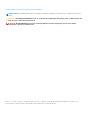 2
2
-
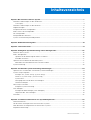 3
3
-
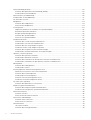 4
4
-
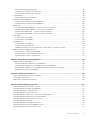 5
5
-
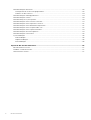 6
6
-
 7
7
-
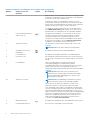 8
8
-
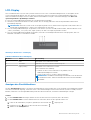 9
9
-
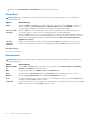 10
10
-
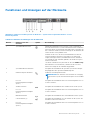 11
11
-
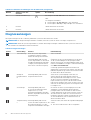 12
12
-
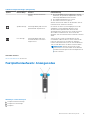 13
13
-
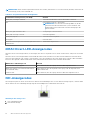 14
14
-
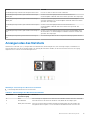 15
15
-
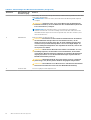 16
16
-
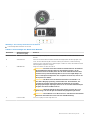 17
17
-
 18
18
-
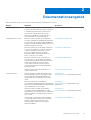 19
19
-
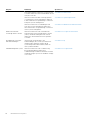 20
20
-
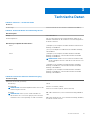 21
21
-
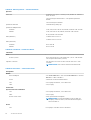 22
22
-
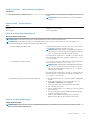 23
23
-
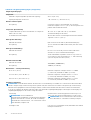 24
24
-
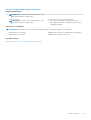 25
25
-
 26
26
-
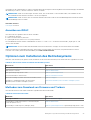 27
27
-
 28
28
-
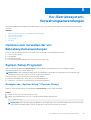 29
29
-
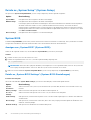 30
30
-
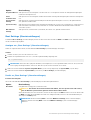 31
31
-
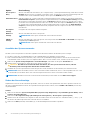 32
32
-
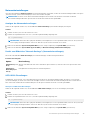 33
33
-
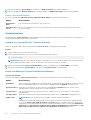 34
34
-
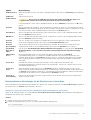 35
35
-
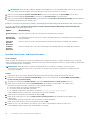 36
36
-
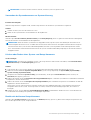 37
37
-
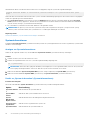 38
38
-
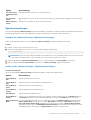 39
39
-
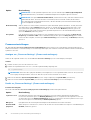 40
40
-
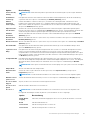 41
41
-
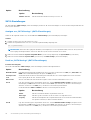 42
42
-
 43
43
-
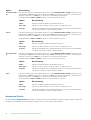 44
44
-
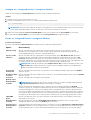 45
45
-
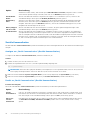 46
46
-
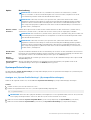 47
47
-
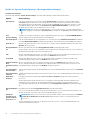 48
48
-
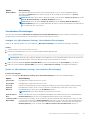 49
49
-
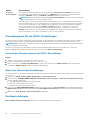 50
50
-
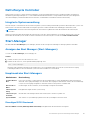 51
51
-
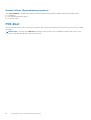 52
52
-
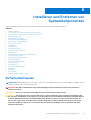 53
53
-
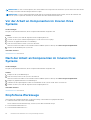 54
54
-
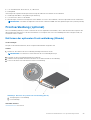 55
55
-
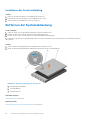 56
56
-
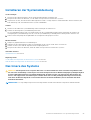 57
57
-
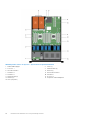 58
58
-
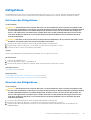 59
59
-
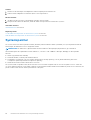 60
60
-
 61
61
-
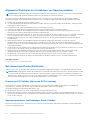 62
62
-
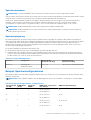 63
63
-
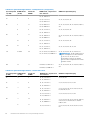 64
64
-
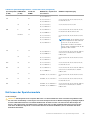 65
65
-
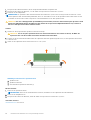 66
66
-
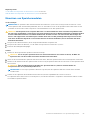 67
67
-
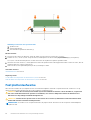 68
68
-
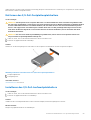 69
69
-
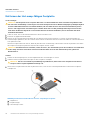 70
70
-
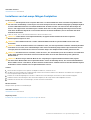 71
71
-
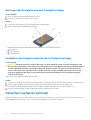 72
72
-
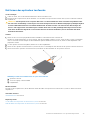 73
73
-
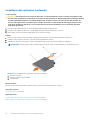 74
74
-
 75
75
-
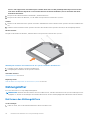 76
76
-
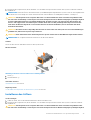 77
77
-
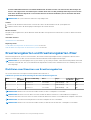 78
78
-
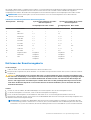 79
79
-
 80
80
-
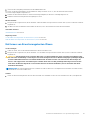 81
81
-
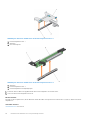 82
82
-
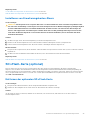 83
83
-
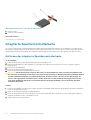 84
84
-
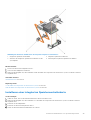 85
85
-
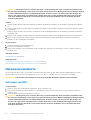 86
86
-
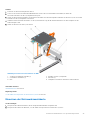 87
87
-
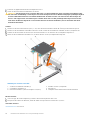 88
88
-
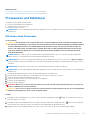 89
89
-
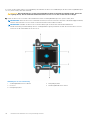 90
90
-
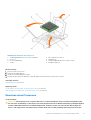 91
91
-
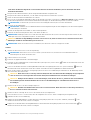 92
92
-
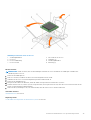 93
93
-
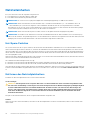 94
94
-
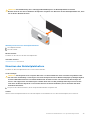 95
95
-
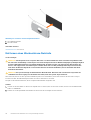 96
96
-
 97
97
-
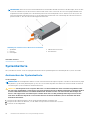 98
98
-
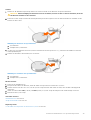 99
99
-
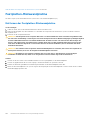 100
100
-
 101
101
-
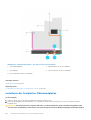 102
102
-
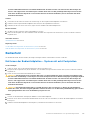 103
103
-
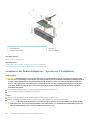 104
104
-
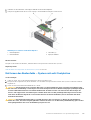 105
105
-
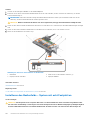 106
106
-
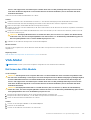 107
107
-
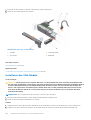 108
108
-
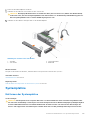 109
109
-
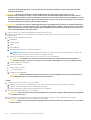 110
110
-
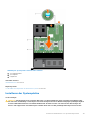 111
111
-
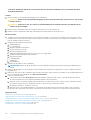 112
112
-
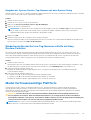 113
113
-
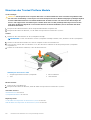 114
114
-
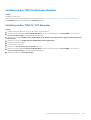 115
115
-
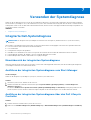 116
116
-
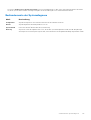 117
117
-
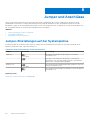 118
118
-
 119
119
-
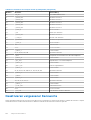 120
120
-
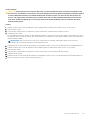 121
121
-
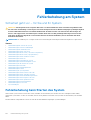 122
122
-
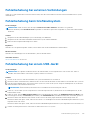 123
123
-
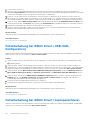 124
124
-
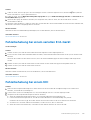 125
125
-
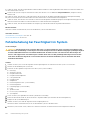 126
126
-
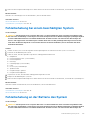 127
127
-
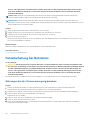 128
128
-
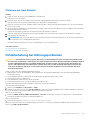 129
129
-
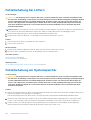 130
130
-
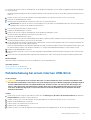 131
131
-
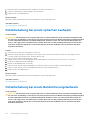 132
132
-
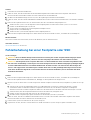 133
133
-
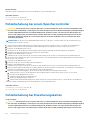 134
134
-
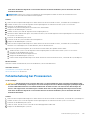 135
135
-
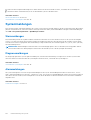 136
136
-
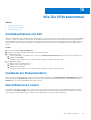 137
137
-
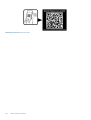 138
138
Verwandte Artikel
-
Dell Storage NX3330 Bedienungsanleitung
-
Dell PowerEdge R230 Bedienungsanleitung
-
Dell Storage NX3230 Bedienungsanleitung
-
Dell PowerEdge R330 Bedienungsanleitung
-
Dell Precision Rack 7910 Bedienungsanleitung
-
Dell PowerEdge T330 Bedienungsanleitung
-
Dell DSMS 630 Bedienungsanleitung
-
Dell DSMS 630 Bedienungsanleitung
-
Dell PowerEdge R620 Bedienungsanleitung
-
Dell PowerEdge T130 Bedienungsanleitung